目录
前言
TextIn 是上海合合信息科技股份有限公司旗下智能文字识别产品,专注文字识别领域16年,对企业、开发者、个人用户提供智能文字识别引擎、产品、云端服务。

一、SpringBoot项目集成TextIn.com API
我们的项目是Vue+SpringBoot架构,所以api的调用就放在了后端SpringBoot中。
1.准备工作
TextIn API中心: https://www.textin.com/document/index
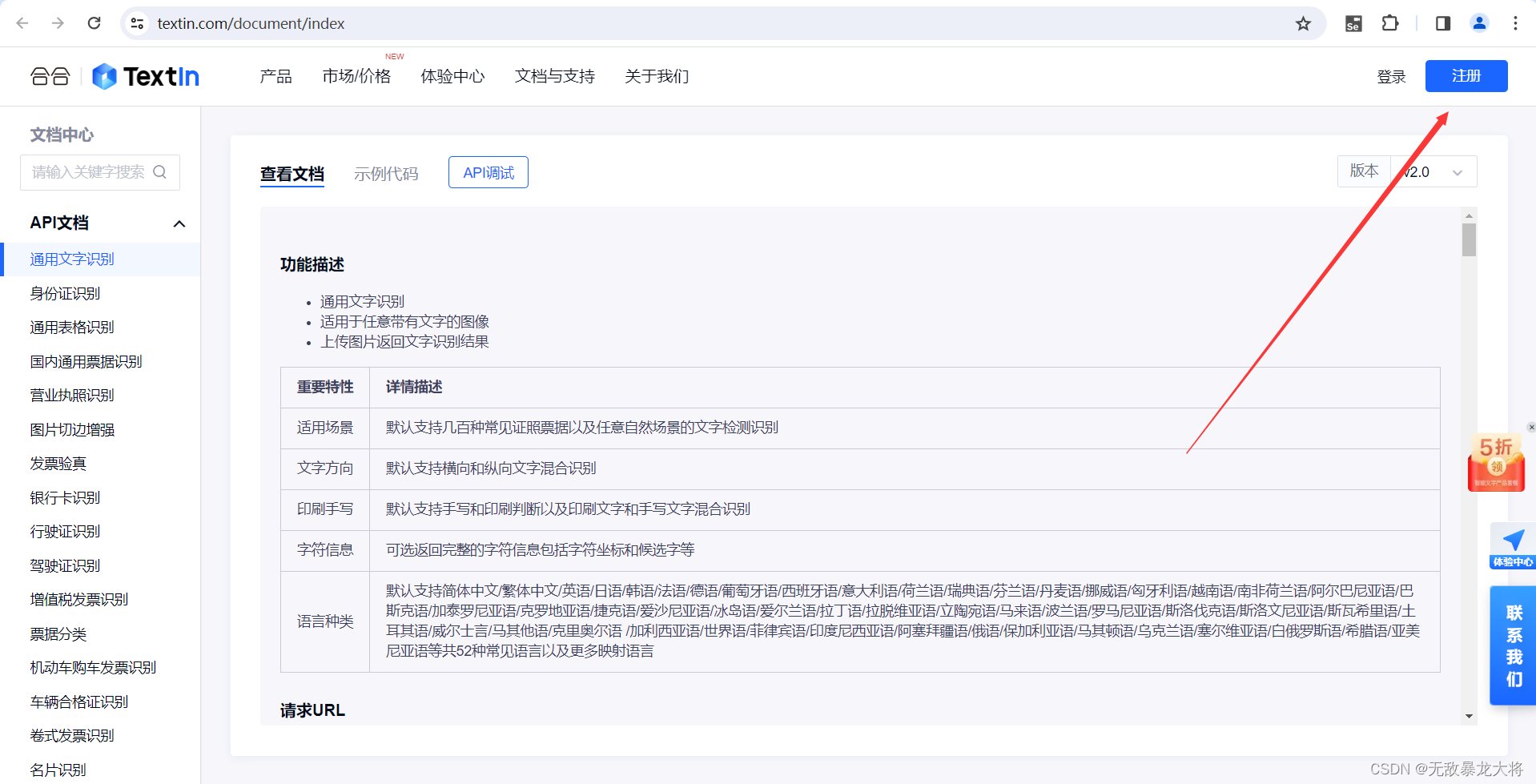
首先注册一个账号,并登录,新用户有1000次的免费调用次数。
登录之后点击右上角的工作台。
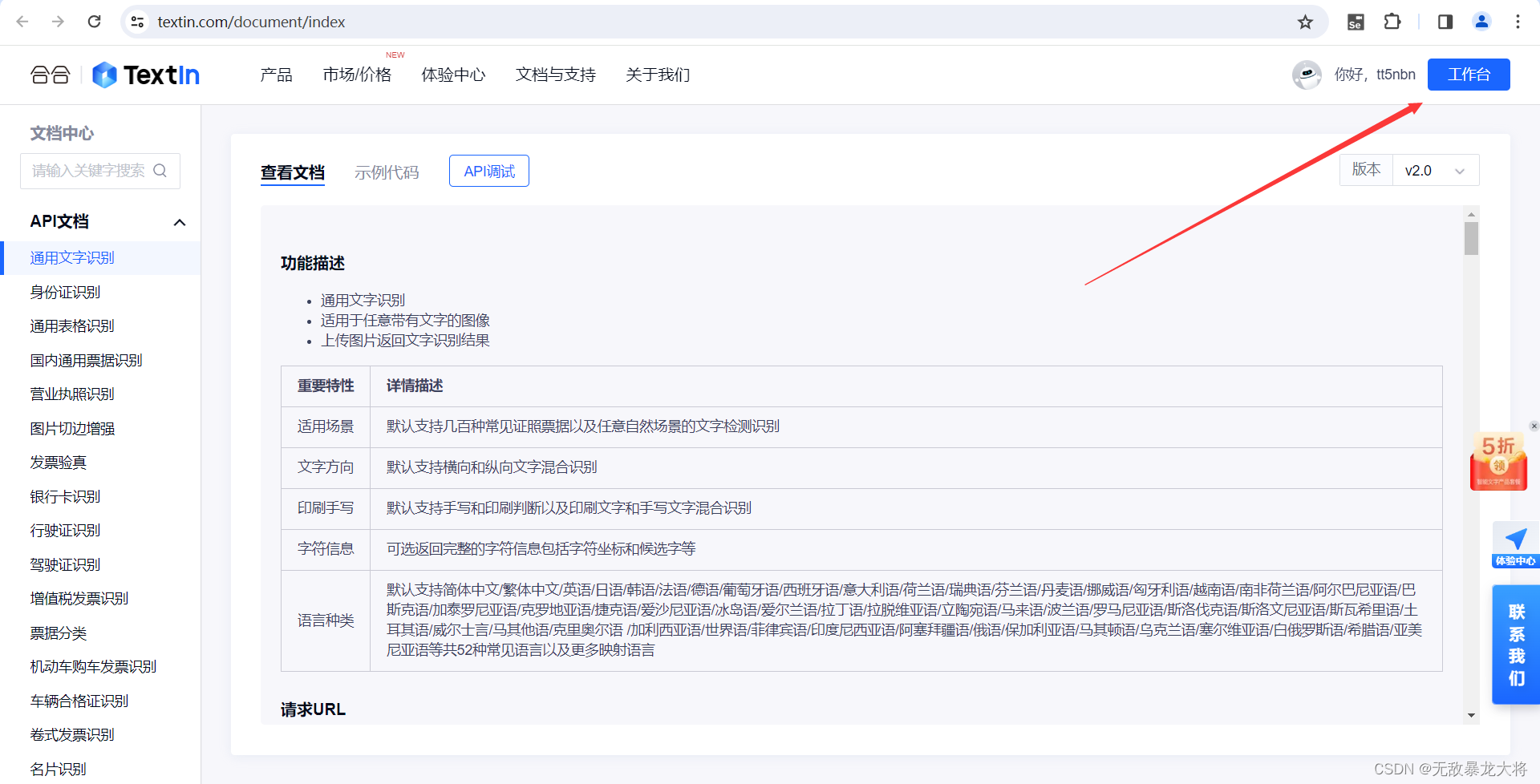
进入工作台之后点击账号管理可以看到x-ti-app-id和x-ti-secret-code,这两个之后会用到。
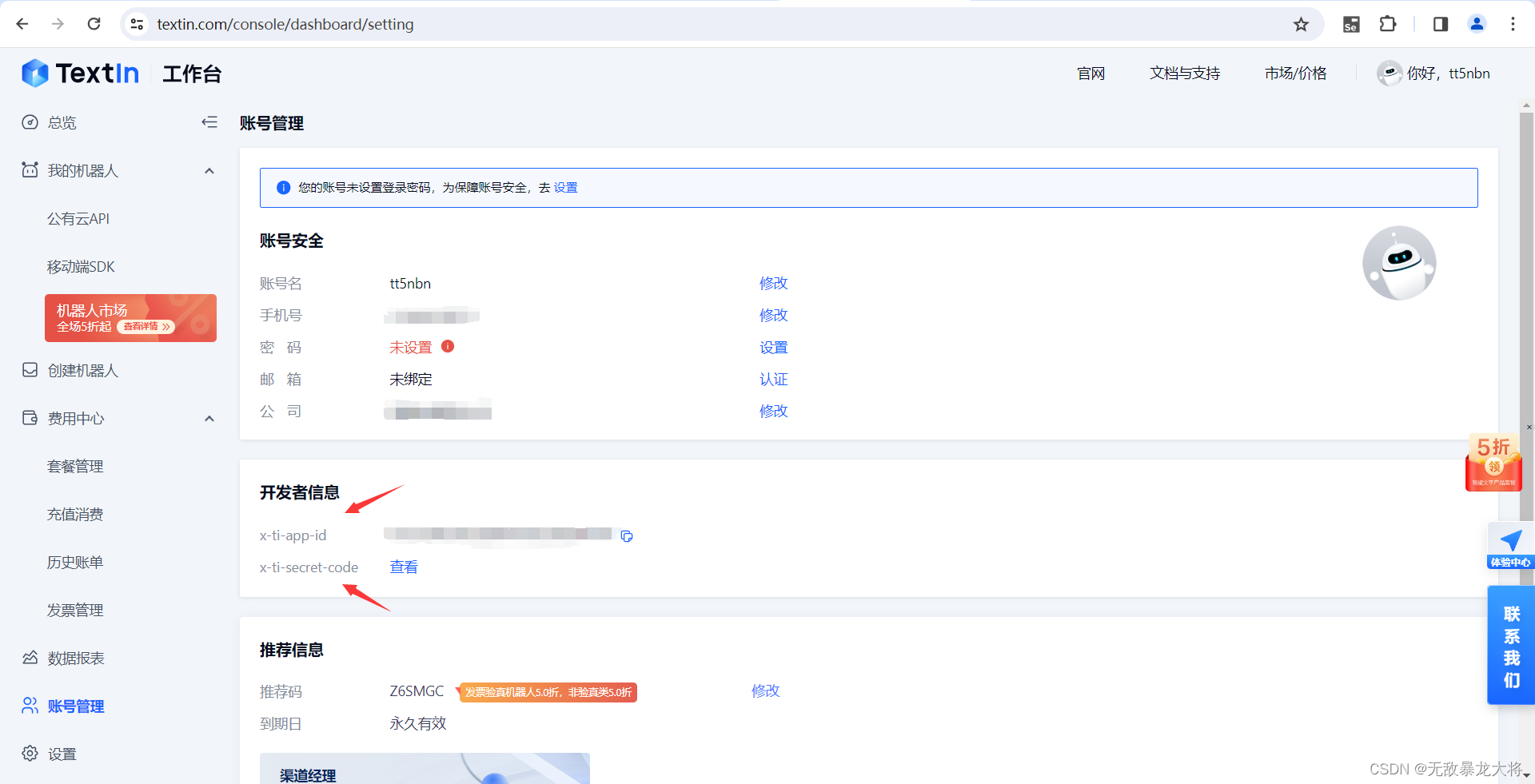
之后点击我的机器人->公有云API
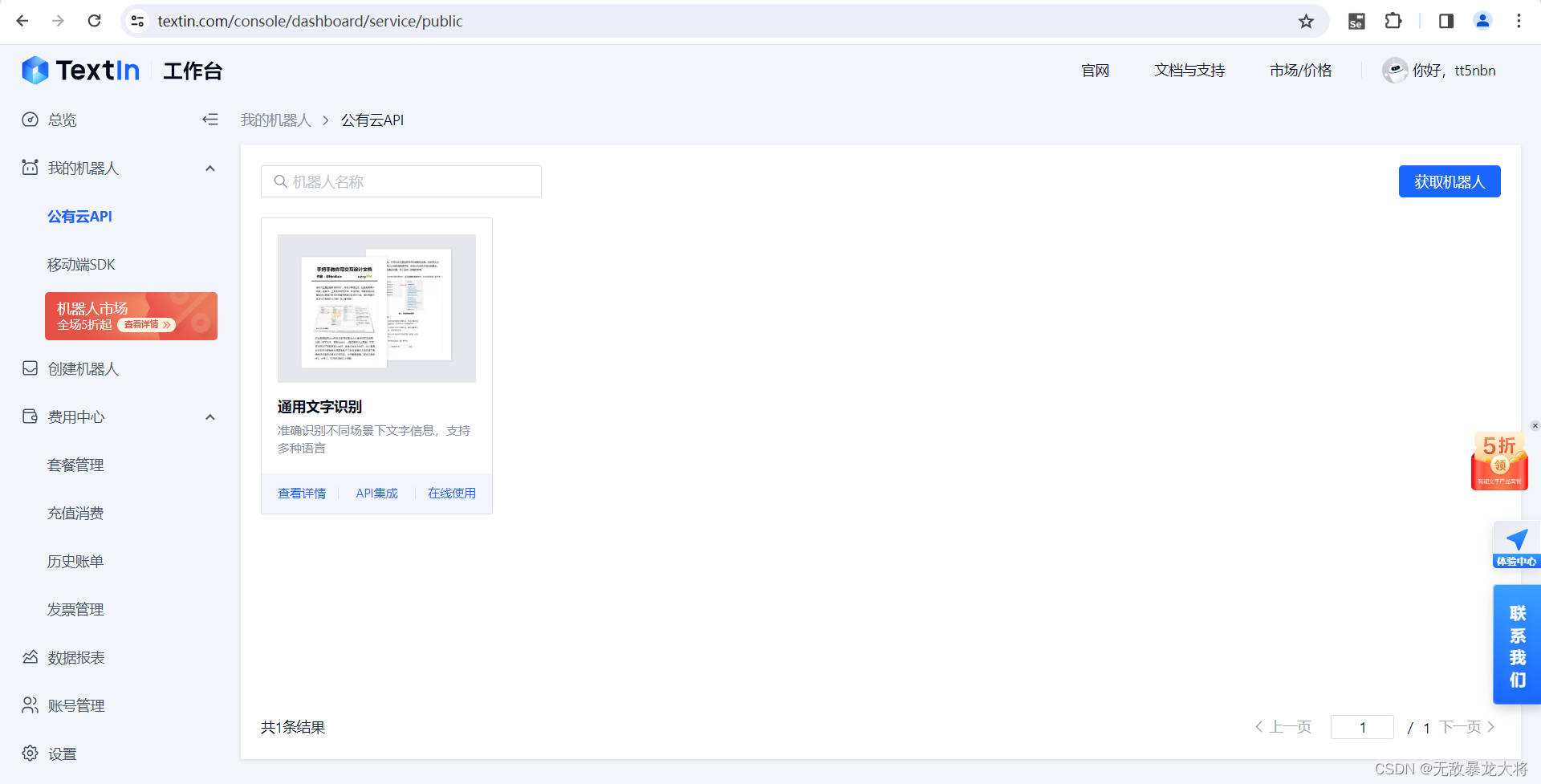
可以看到有一个通用文字识别的模块,新用户没有就先到右侧的获取机器人中购买,新用户可以免费买一个可调1000次的通用文字识别机器人。
2.配置TextIn.com API
打开SpringBoot项目,首先创建Service层。
public interface TextInService {
String recognizeText(byte[] imageData) throws JsonProcessingException;
}
@Service
public class TextInServiceImpl implements TextInService {
@Value("${textin.appId}")
private String appId;
@Value("${textin.secretCode}")
private String secretCode;
@Override
public String recognizeText(byte[] imageData) throws JsonProcessingException {
String url = "https://api.textin.com/ai/service/v2/recognize";
BufferedReader in = null;
DataOutputStream out = null;
String result = "";
try {
URL realUrl = new URL(url);
HttpURLConnection conn = (HttpURLConnection)realUrl.openConnection();
conn.setRequestProperty("connection", "Keep-Alive");
conn.setRequestProperty("Content-Type", "application/octet-stream");
conn.setRequestProperty("x-ti-app-id", appId);
conn.setRequestProperty("x-ti-secret-code", secretCode);
conn.setDoOutput(true);
conn.setDoInput(true);
conn.setRequestMethod("POST"); // 设置请求方式
out = new DataOutputStream(conn.getOutputStream());
out.write(imageData);
out.flush();
out.close();
in = new BufferedReader(
new InputStreamReader(conn.getInputStream(), "UTF-8"));
String line;
while ((line = in.readLine()) != null) {
result += line;
}
} catch (Exception e) {
System.out.println("发送 POST 请求出现异常!" + e);
e.printStackTrace();
}
finally {
try {
if (out != null) {
out.close();
}
if (in != null) {
in.close();
}
} catch (IOException ex) {
ex.printStackTrace();
}
}
ObjectMapper objectMapper = new ObjectMapper();
JsonNode jsonNode = objectMapper.readTree(result);
String textResult = "";
JsonNode lines = jsonNode.get("result").get("lines");
if (lines.isArray()) {
for (JsonNode line : lines) {
if (line.has("text")) {
String textValue = line.get("text").asText();
textResult+=textValue;
}
}
}
return textResult;
}
}
2.1appId和secretCode
这两个分别对应之前提到过的x-ti-app-id和x-ti-secret-code,@Value 注解用于将属性值注入到对应的字段中。
@Value("${textin.appId}")
private String appId;
@Value("${textin.secretCode}")
private String secretCode;
打开项目的application.properties文件,加入以下代码。
textin.appId=换成你的x-ti-app-id
textin.secretCode=换成你的x-ti-secret-code
2.2Jackson
Jackson 是一个强大且灵活的 Java JSON 处理库,为 Java 开发者提供了便利的 JSON 数据处理解决方案。Api调用返回的结果类型就是JSON,Jackson可以极大地方便我们对它进行处理。
在项目的pom.xml文件中添加以下代码,即可在项目中引入Jackson。
<dependency>
<groupId>com.fasterxml.jackson.core</groupId>
<artifactId>jackson-databind</artifactId>
<version>2.12.5</version>
</dependency>
2.3Controller层
Controller层代码
@CrossOrigin
@Controller
public class TextInController {
@Autowired
TextInService textInService;
@ResponseBody
@RequestMapping ("/recognize")
public String recognizeText(@RequestParam("file") MultipartFile file) {
try {
return textInService.recognizeText(file.getBytes());
} catch (IOException e) {
e.printStackTrace();
return "Error occurred while recognizing text";
}
}
}
二、Vue发送请求
以下代码仅供参考,大家CV的时候要注意把upload中action的值设置为自己的后端地址。
<template>
<el-upload class="upload-demo" action="http://localhost:8080/recognize" :show-file-list="false"
:on-success="handleUploadSuccess">
<el-button size="small" type="primary">点击上传</el-button>
</el-upload>
<p>{{text}}</p>
</template>
<script>
export default {
data() {
return {
text: ''
}
},
methods: {
handleUploadSuccess(response, file) {
this.text = response
console.log(response)
}
}
}
</script>
<style>
</style>
进入前端界面,选择图片上传即可得到文字识别的结果
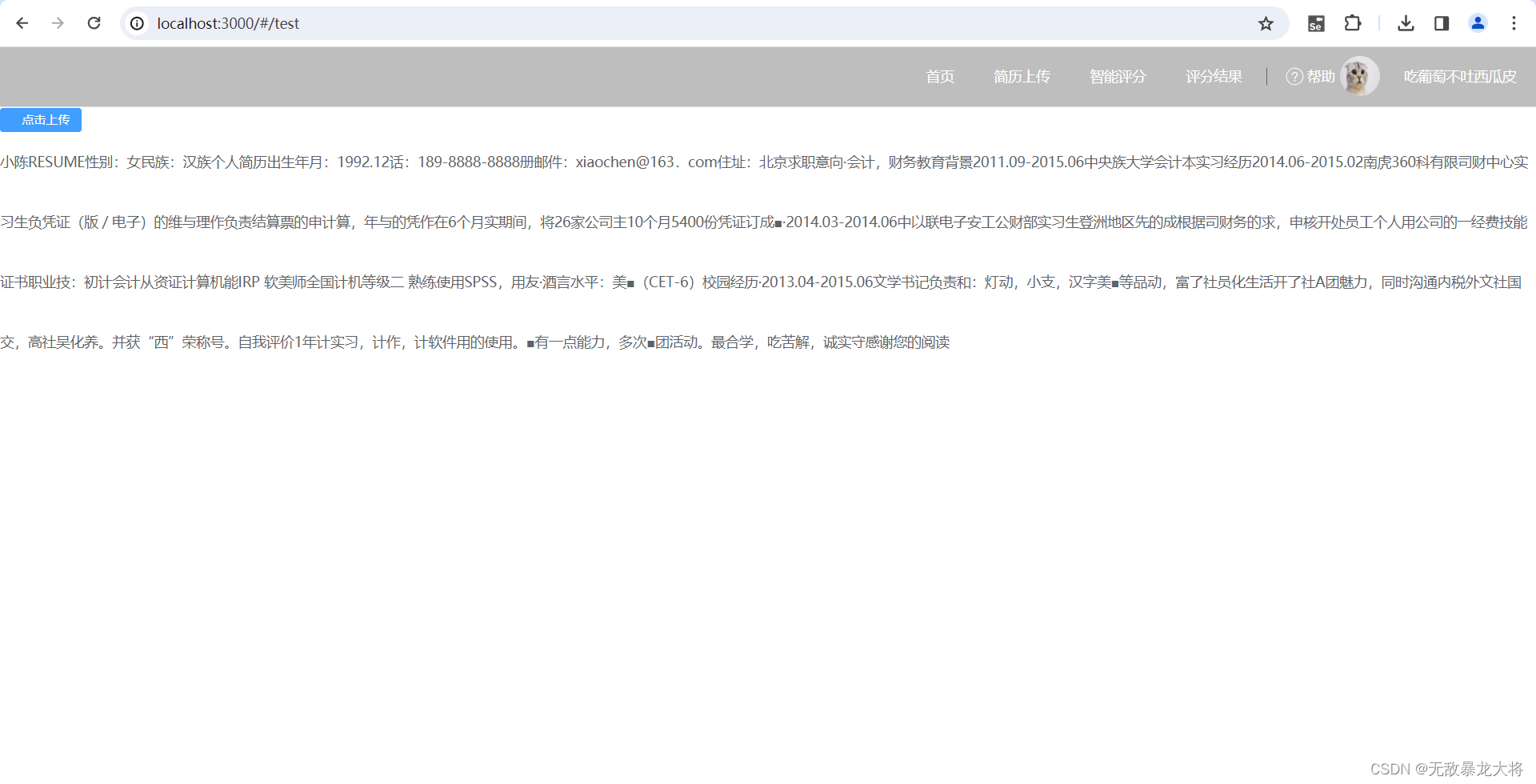
三、图片切边增强
到目前为止,我们已经成功地调用了通用文字识别这个api,现在我们继续试试调用图片切边增强。

1.注意
大致流程和上面调用通用文字识别一致,要先购买一个图片切边增强的机器人(新用户可以免费买一个能调用100次的机器人),然后调用,但有个需要注意的地方:
之前通用文字识别返回给前端展示的结果是文字,但现在的切边增强返回的应该是一张图片
而在程序运行时,调用api返回的是json的数据类型。
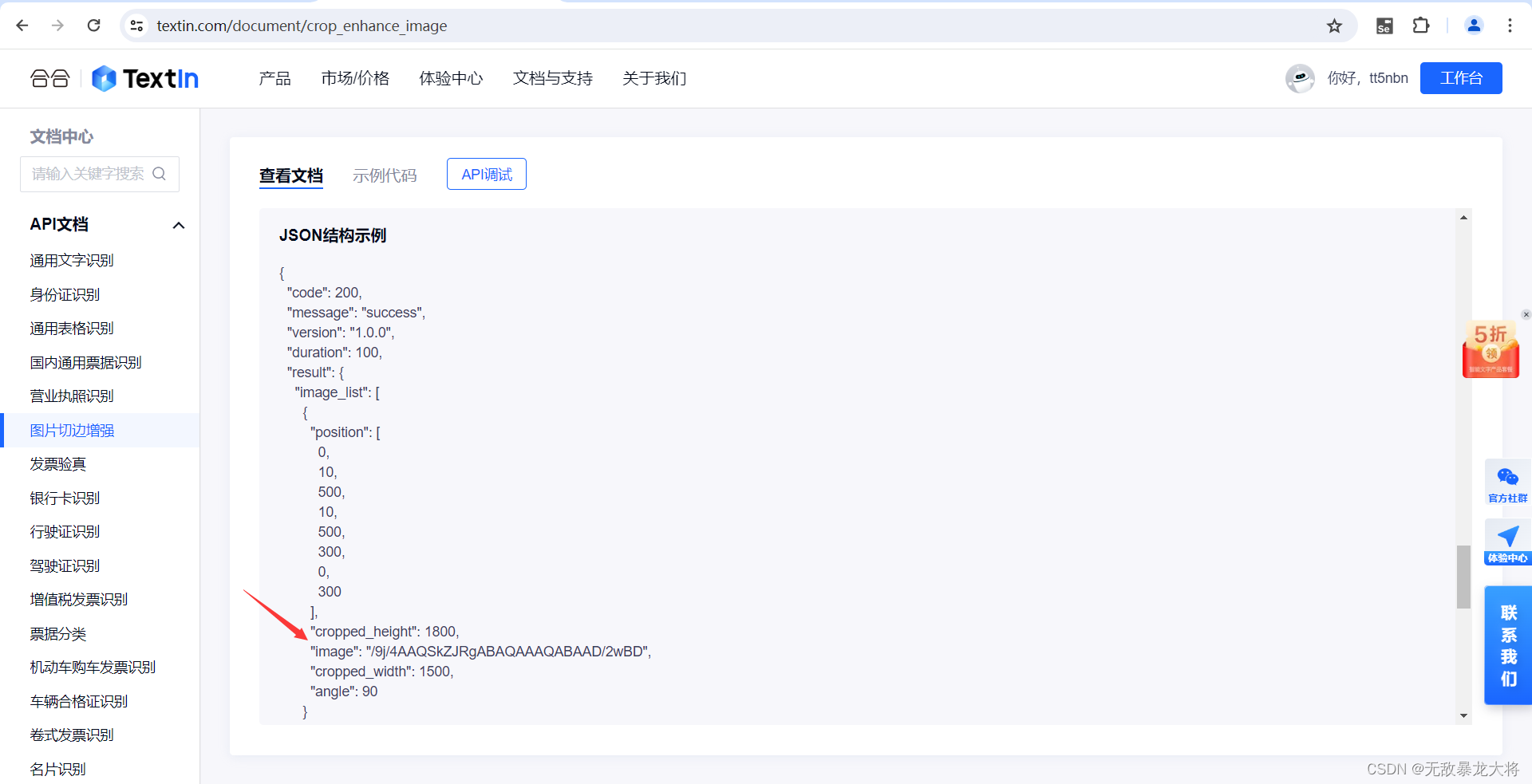
其中字段’image’对应的值就是图像处理后的jpg图片,base64格式。
在这个项目中要把字符串变成图片我们有两种思路:
①后端把字符串变回图片,然后将图片传回前端。
②后端把字符串传回前端,前端把字符串变回图片并展示。
考虑实现的难易,我们选择后者,后端把字符串传回前端,前端把字符串变回图片并展示。
2.实现
Service层
@Override
public String enhanceImg(byte[] imageData) throws JsonProcessingException {
String url = "https://api.textin.com/ai/service/v1/crop_enhance_image";
BufferedReader in = null;
DataOutputStream out = null;
String result = "";
try {
URL realUrl = new URL(url);
HttpURLConnection conn = (HttpURLConnection)realUrl.openConnection();
conn.setRequestProperty("connection", "Keep-Alive");
conn.setRequestProperty("Content-Type", "application/octet-stream");
conn.setRequestProperty("x-ti-app-id", appId);
conn.setRequestProperty("x-ti-secret-code", secretCode);
conn.setDoOutput(true);
conn.setDoInput(true);
conn.setRequestMethod("POST"); // 设置请求方式
out = new DataOutputStream(conn.getOutputStream());
out.write(imageData);
out.flush();
out.close();
in = new BufferedReader(
new InputStreamReader(conn.getInputStream(), "UTF-8"));
String line;
while ((line = in.readLine()) != null) {
result += line;
}
} catch (Exception e) {
System.out.println("发送 POST 请求出现异常!" + e);
e.printStackTrace();
}
finally {
try {
if (out != null) {
out.close();
}
if (in != null) {
in.close();
}
} catch (IOException ex) {
ex.printStackTrace();
}
}
ObjectMapper mapper = new ObjectMapper();
JsonNode root = mapper.readTree(result);
JsonNode imageNode = root.path("result").path("image_list").get(0).path("image");
String pictureData = imageNode.asText();
return pictureData;
}
Controller层
@ResponseBody
@RequestMapping ("/enhance")
public String enhanceImg(@RequestParam("file") MultipartFile file) {
try {
return textInService.enhanceImg(file.getBytes());
} catch (IOException e) {
e.printStackTrace();
return "Error occurred while recognizing text";
}
}
前端
<template>
<el-upload class="upload-demo" action="http://localhost:8080/recognize" :show-file-list="false"
:on-success="handleUploadSuccess">
<el-button size="small" type="primary">点击上传</el-button>
</el-upload>
<el-text>{{text}}</el-text>
<el-card style="width: 100%;height: 500px;margin-top: 10px;" shadow="hover">
<el-text>图像切边增强</el-text>
<el-upload class="upload-demo" action="http://localhost:8080/enhance" :show-file-list="false"
:on-success="getGeneratedImageData">
<el-button size="small" type="primary">点击上传</el-button>
</el-upload>
<img :src="imageData" alt="Generated Image">
</el-card>
</template>
<script>
export default {
data() {
return {
text: '',
imageData: ''
}
},
methods: {
handleUploadSuccess(response, file) {
this.text = response
console.log(response)
},
handleUploadSuccess2(response, file) {
this.text2 = response
console.log(response)
},
getGeneratedImageData(response) {
this.imageData = 'data:image/jpeg;base64,' + response;
}
}
}
</script>
<style>
</style>
上传图片
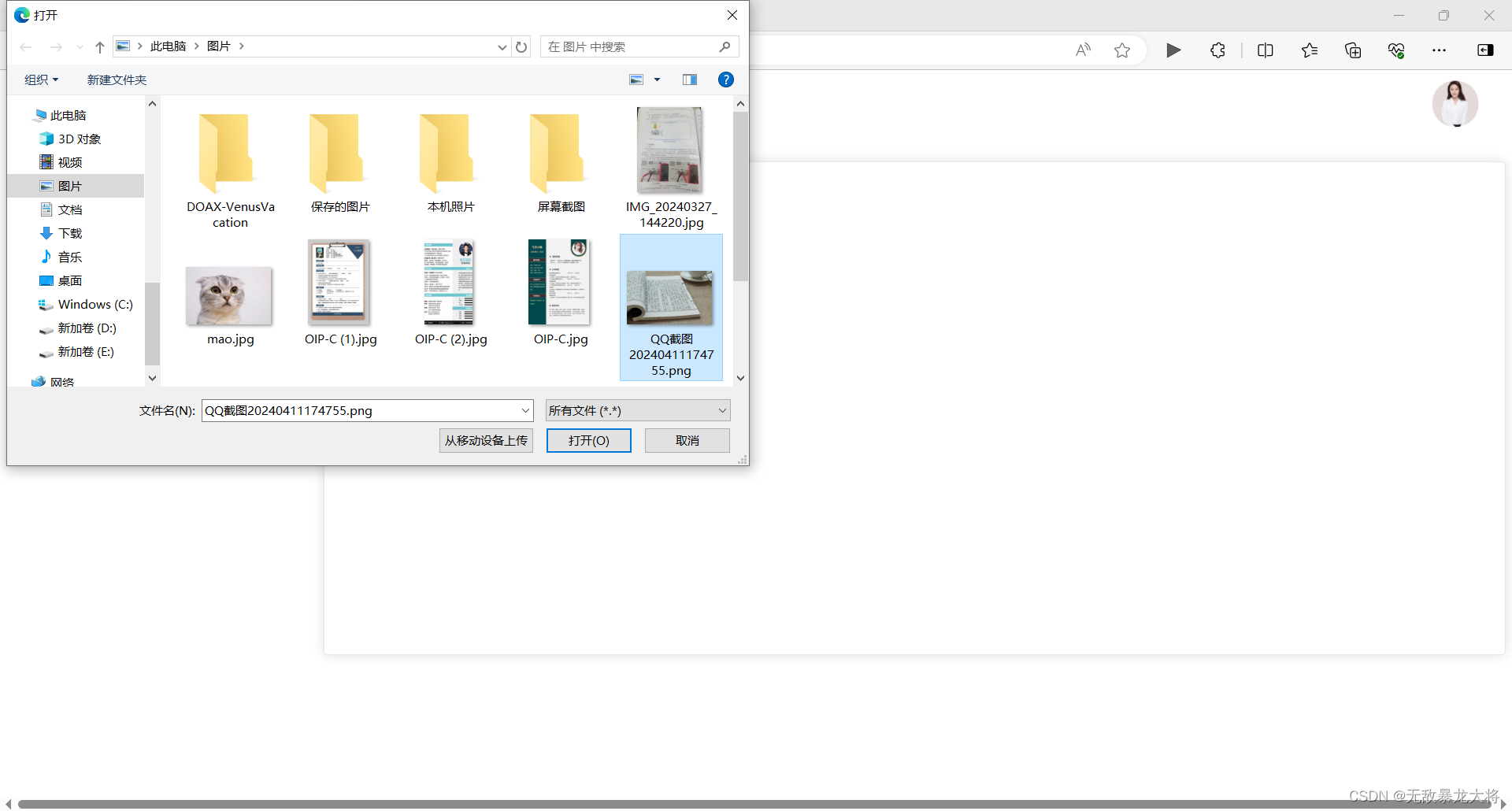
可以看到我们成功地裁切图像主体区域并增强图像效果。
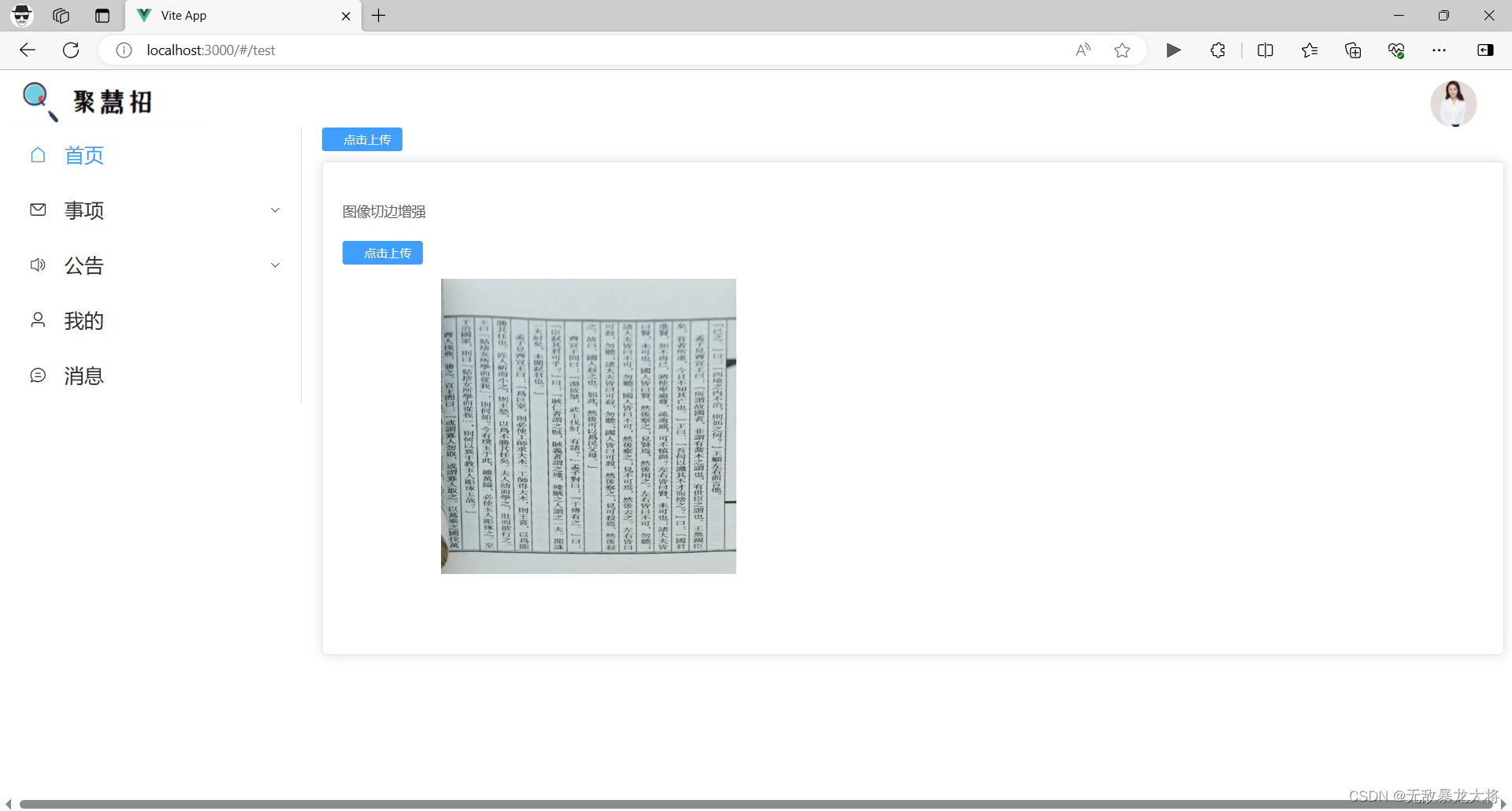
但这只是默认的效果,细心的同学可能会发现,我们在调用api的时候还可以指定若干参数。
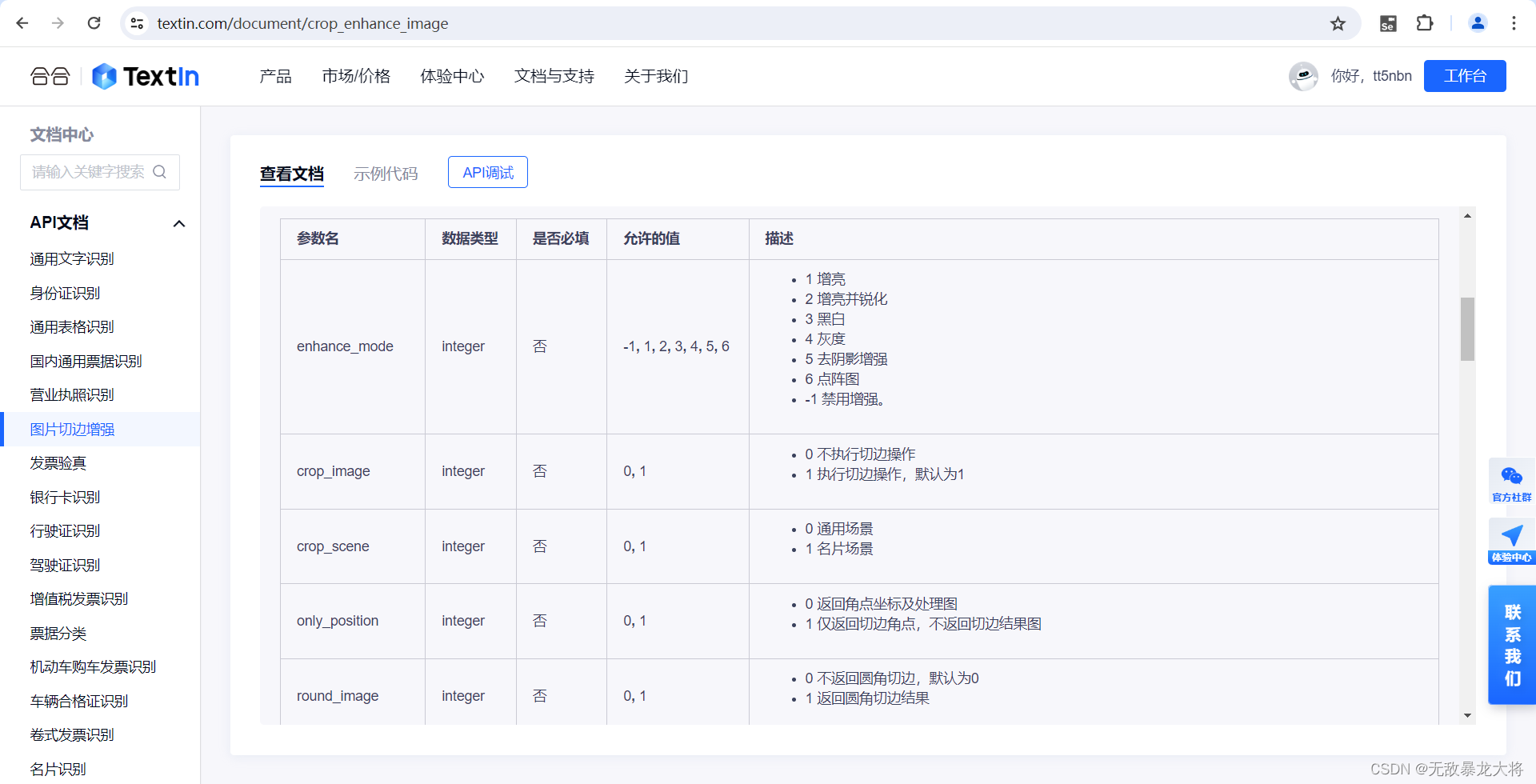
要使用这些参数,我们只需要在Service层请求网址后面以 {参数名}={参数值} 形式拼接到 URL 上的键值对。它以 ? 开头,不同参数之间使用 & 连接。形如 ?p1=v1&p2=v2
比如我想使用enhance_mode参数,让它生成黑白图片,就可以这样写:
String url = "https://api.textin.com/ai/service/v1/crop_enhance_image?enhance_mode=3";
再次上传图片就会得到黑白的效果。
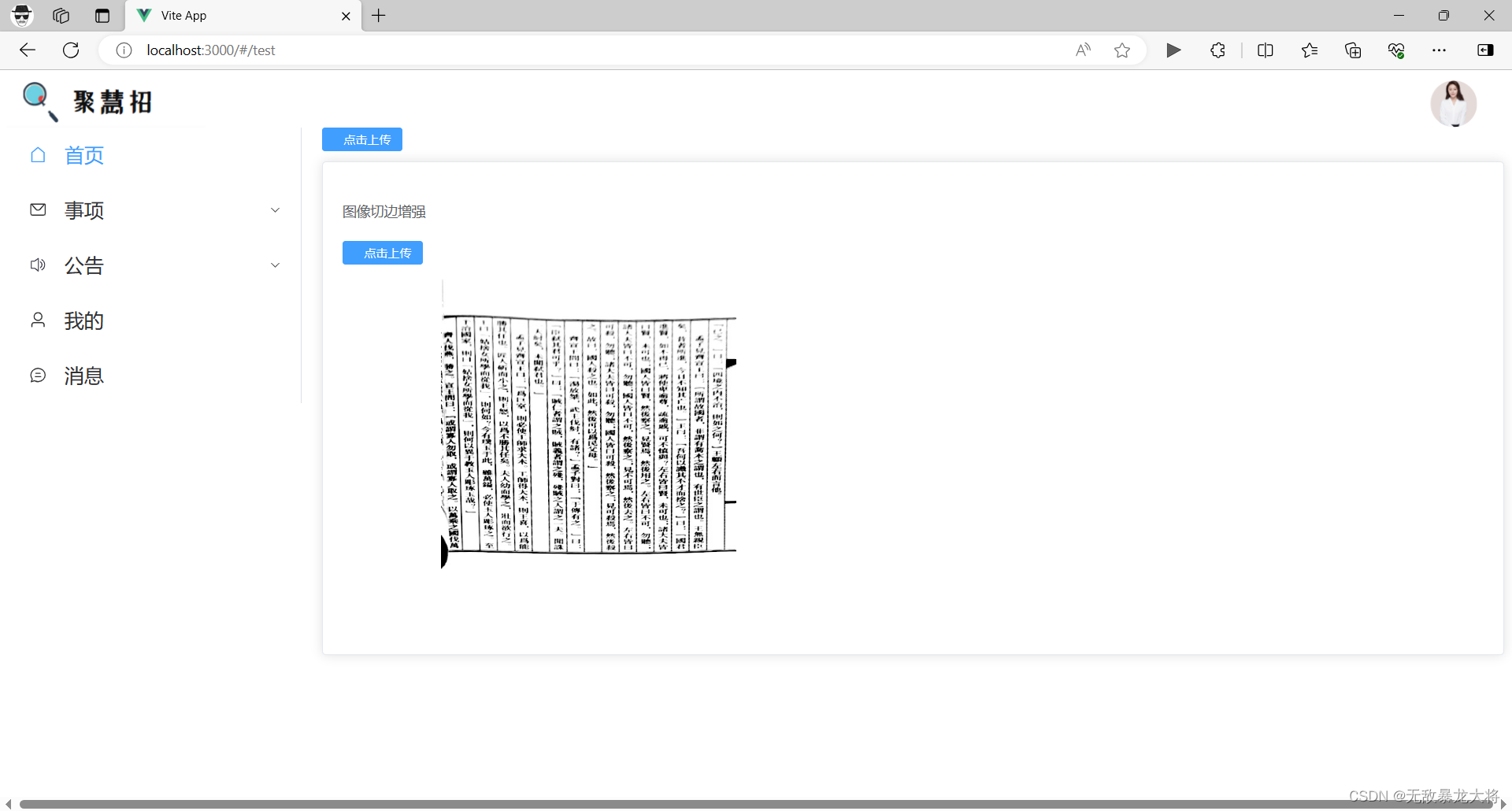
四、总结
总体而言,TextIn.com API的文字识别和图像处理功能给我留下了深刻的印象。它在简化文字识别任务、提高工作效率方面具有巨大潜力。我期待着未来TextIn.com API在准确性和适应性上的持续改进,相信它将成为越来越多人的首选文字识别工具。





















 915
915











 被折叠的 条评论
为什么被折叠?
被折叠的 条评论
为什么被折叠?








